登入 Microsoft 365 帳戶
設定 Microsoft 365 帳戶系列教學步驟 2。
登入後即可存取 Microsoft 365 帳戶。請將此登入頁面加入書籤,以便輕鬆透過網頁瀏覽器存取。
- Go to the Microsoft 365 sign-in page.
- Enter your Microsoft 365 email address and password (your GoDaddy username and password won't work here).
Note: If your web browser auto-fills your username and password, make sure it's using your Microsoft 365 email address and password, not your GoDaddy account credentials.
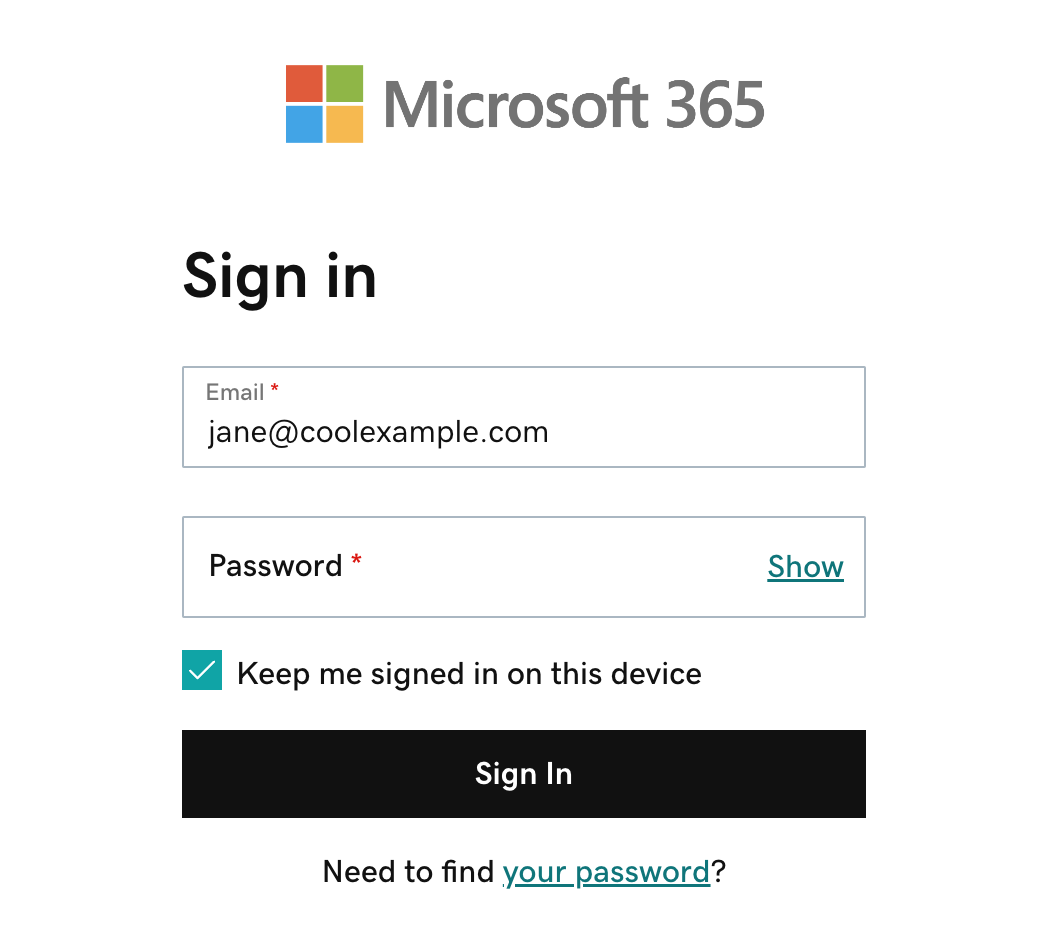
- (非必要) 如果您想在每次開關瀏覽器時都能保持登入,請勾選「在此裝置上保持登入」旁邊的核取方塊。
- 點選「登入」。
- If you’re signing in from a new device or location, you’ll see a prompt to Verify it’s you and confirm your identity through a one-time code.

- If you're asked to trust your domain, select Continue.

- If it's your first time signing in and multi-factor authentication (MFA) is enabled, you'll see a prompt to set up your authentication method. If you already have MFA set up, verify your identity using your authentication method.
- On the M365 Copilot page, on the leftmost side, select Apps.

- To open your email, select Outlook.
- If you see a prompt that says your email is used with more than one account with Microsoft, select Work or school account (not Personal account).
更多資訊
- 無法順利使用密碼或登入 Microsoft 365 帳戶嗎?
- 存取電子郵件及 Office 儀表板即可變更密碼、建立別名,以及為裝置設定電子郵件。